如今,許多人希望將他們的 MKV 文件轉換為更好的格式,例如 H.264,這將使他們能夠對文件做更多的事情。 這就是為什麼在本文中,我們將向您展示如何 將 MKV 轉換為 H.264 用一些輕鬆格式化 幫助轉換視頻的強大工具. 因此,請務必閱讀本文直到最後,以便了解更多信息。
內容: 第 1 部分。什麼是 H.264 格式? 第 2 部分。 在 Mac/PC 上將 MKV 轉換為 H.264 的推薦方法第 3 部分。我可以使用 HandBrake 將 MKV 轉換為 H.264 嗎? 第 4 部分。如何免費在線將 MKV 轉換為 H.264? 部分5。 結論
第 1 部分。什麼是 H.264 格式?
實際上有些人不熟悉 h.264 類型的格式。 這就是為什麼我們要告訴你更多關於這種格式的信息。
H.264格式 被稱為當今使用最廣泛的編解碼器之一。 這種類型的格式可以用於您的視頻,因為它對您的光盤、流媒體市場和廣播都有顯著的滲透。
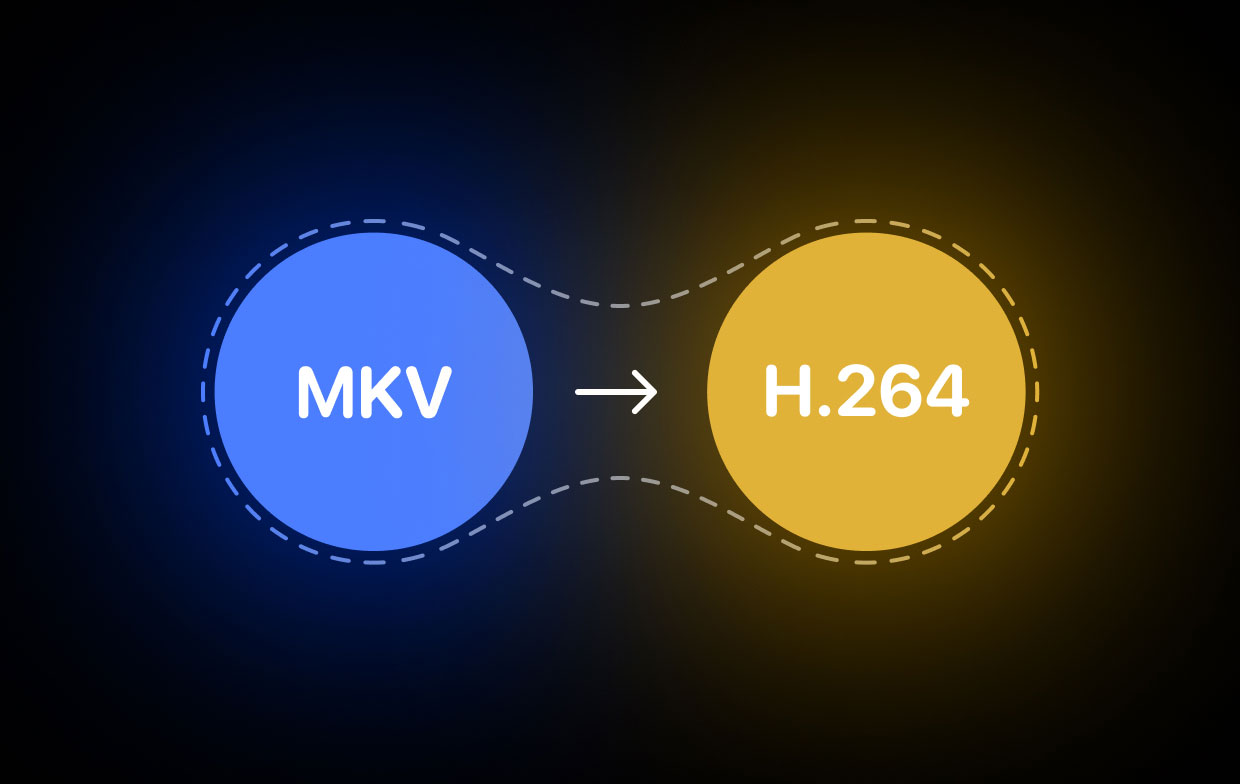
在使用這種類型的格式時,您還可以考慮一些因素。 這包括您無法與其他格式或技術相比的質量。 它還具有可以解碼您想要的任何平台甚至設備的能力。
因為這是一個 視頻編解碼器,H.264格式可以用在幾種容器中,而且它通常是在MPEG-4格式的容器中製作的。
第 2 部分。 在 Mac/PC 上將 MKV 轉換為 H.264 的推薦方法
現在,既然您想要將 MKV 轉換為 H.264 格式,那麼這裡是最推薦的方法。 那是通過使用一個名為 iMyMac視頻轉換器 在將一種文件格式轉換為另一種文件格式時幫助您。
當涉及到將一種格式轉換為另一種格式時,完美的工具就是 iMyMac 視頻轉換器。 它被認為是最好的視頻和音頻轉換器工具,可以為您提供驚人的功能。
它的主要功能當然是將您的音頻和視頻文件轉換為另一種格式。 例如,如果您想要一個工具 將 MP3 文件轉換為 MOV 格式,iMyMac Video Converter 將完成剩下的工作。
它附帶的其他功能是流媒體和編輯功能。 但現在,我們將向您展示其轉換功能,以幫助將 MKV 轉換為 H.264。
步驟 1. 打開轉換器並添加 MKV 文件
打開 iMyMac 視頻轉換器。 然後,這將帶您進入其主界面。 然後添加要轉換的 MKV 文件。

步驟 2. 選擇所需格式
點擊“轉換格式”按鈕從屏幕右側。 接下來,點擊“影片”按鈕,您將能夠看到可供選擇的格式列表。 然後從該列表中選擇 H.264 格式。
然後,您還可以在將 MKV 轉換為 H.264 後選擇保存文件的位置。 完成後,點擊“節省“按鈕。
第 3 步。輕鬆將 MKV 轉換為 H.264 格式
點擊“出口“ 按鈕。 然後等待該過程完成,您可以從“最近的項目”文件夾中查看轉換後的視頻。

第 3 部分。我可以使用 HandBrake 將 MKV 轉換為 H.264 嗎?
您可以使用的另一個工具是 HandBrake 工具。 這也是將文件從一種格式轉換為另一種格式的最常用工具之一。 使用 HandBrake,您可以將 MKV 轉換為 H.264。
要了解有關如何轉換文件的更多信息,請按照我們為您提供的以下簡單步驟操作。
- 在您的計算機上打開 HandBrake,然後打開您的 MKV 文件。
- 然後,HandBrake 工具將開始掃描您要轉換的 MKV 文件。 它還將顯示您的視頻信息。 然後點擊“預設”按鈕位於屏幕的上部,然後選擇屏幕上可用的 HandBrake 預設。
- 然後,當您選擇“格式“ 來自 ”總結”選項卡在屏幕上。
- 要將 MKV 轉換為 H.264 文件格式,請單擊“影片”選項卡,然後從屏幕上的下拉菜單中選擇 H.264。 然後你必須配置你的 MKV 文件然後點擊“添加到隊列” 屏幕上的按鈕。
- 接下來,您必須單擊“瀏覽” 按鈕,您可以將轉換後的文件分配到計算機上的哪個文件夾。
- 最後點擊“開始編碼”按鈕在屏幕上開始轉換。
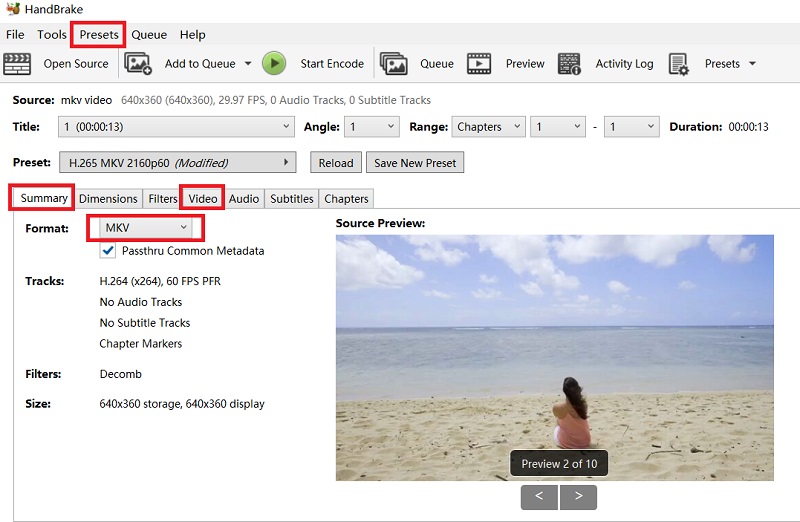
第 4 部分。如何免費在線將 MKV 轉換為 H.264?
除了我們在上面向您展示的工具之外,還有一些其他工具可用於將 MKV 轉碼為 H.264 文件格式。 您實際上可以免費在線使用這些工具。 這意味著您只需使用 Mac 或 Windows 計算機上的網絡瀏覽器即可訪問它們。
因此,這裡有兩個最好的在線免費視頻轉換器,可將 MKV 文件轉換為 H.264。
工具 01. ConvertFiles.com
ConvertFiles 是一款在線免費視頻轉換器,您可以使用它來轉換 MKV 文件格式。 這個在線工具帶有一個非常簡單的界面。 進入主屏幕後,您將能夠看到可以上傳要轉換的文件的位置。 它非常易於使用且可靠。
要使用 ConvertFiles 將 MKV 轉換為 H.264,您可以按照以下步驟操作。
- 通過單擊“瀏覽” 屏幕上的按鈕。
- 然後,選擇 H.264 格式作為輸出。
- 之後,您現在可以單擊“轉”按鈕在屏幕上。 然後文件的轉換過程將開始。
- 完成後,您可以下載轉換後的文件以將其保存在您的計算機上。
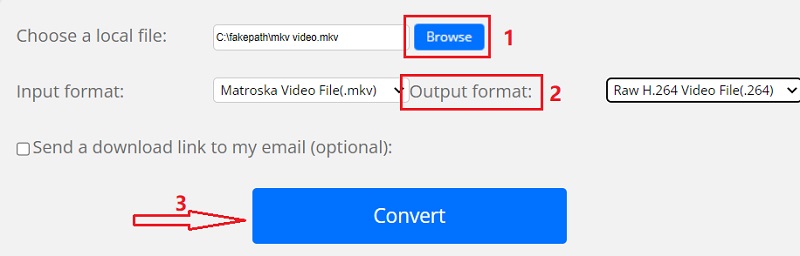
工具02.MiConv.com
MiConv 是另一個在線免費轉換器工具,可讓您將 MKV 轉換為 H.264 格式。 使用此工具的好處是您不再需要下載或安裝任何其他軟件來轉換文件。 此外,此工具將使您的文件保密,這意味著只有您可以訪問它們。
該工具的轉換過程也很快。 只需點擊幾下,您就可以立即完成轉換過程。
為了向您展示 MiConv.com 的易用性,下面是一個簡單的指南,您可以按照以下指南將 MKV 轉換為 H.264:
- 進入 MiConv 主頁後,單擊“選擇文件” 按鈕,然後選擇要轉換的 MKV 文件。
- 然後,選擇 H. 264 格式作為 MKV 文件格式的格式目標。
- 接下來是點擊“轉” 按鈕開始將 MKV 轉換為 H.264 文件格式。 這只需要幾秒鐘即可完成。
- 一旦轉換過程完成,您就可以簡單地將轉換後的文件下載到您的計算機上。
![]()
如您所見,這些免費的在線視頻轉換器也方便易用。 但是,您必須記住,與那些需要下載並安裝到您的計算機上的轉換工具相比,它們的效果並不好。
部分5。 結論
所以你有它。 我們已經在上面向您展示了 將 MKV 轉換為 H.264 文件格式的最佳工具. 通過這篇文章,您將能夠以不同的方式做到這一點。 在線、離線,當然還有免費。
但是,如果您想在將文件從一種格式轉換為另一種格式時獲得最佳體驗,那麼最適合您的工具就是 iMyMac 視頻轉換器。 它是一種安全、簡單且非常可靠的轉換工具。



